「教學」CUI自訂檔_建立和編輯工具列
4 posters
AutoCAD顧問 :: 技術(發言等級:一般會員) :: :: 2D討論
第1頁(共1頁)
 「教學」CUI自訂檔_建立和編輯工具列
「教學」CUI自訂檔_建立和編輯工具列
*** 以下方法適用為 AutoCAD 2006 以上版本 ***
1.使用 CUI 指令,螢幕上將顯示「自訂使用者介面」對話方塊。
※管理自訂的使用者介面元素 (例如,工作區、工具列、功能表、快顯功能表與鍵盤捷徑)
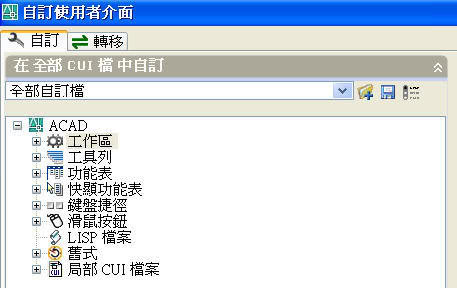
2.選擇「工具列」→「標註」....展開所有工具列的按鈕。
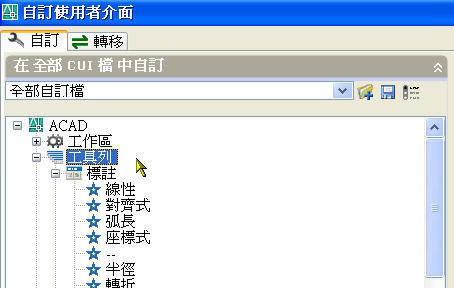
※「工具列」節點顯示在所有工作區中定義的工具列。選取一個工具列以進行編輯,並定義使用該工具列的工作區。
3.選擇「指令清單」→「ACAD指令」→ 選擇 文字歸位 指令
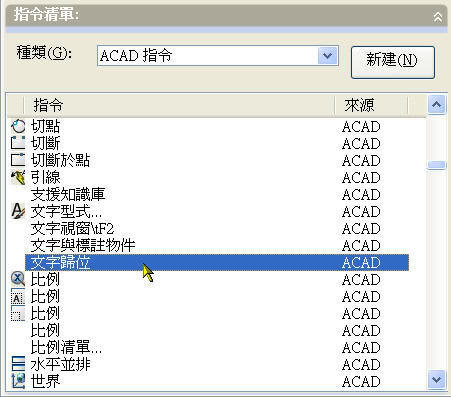
4.按住滑鼠左鍵拖曳
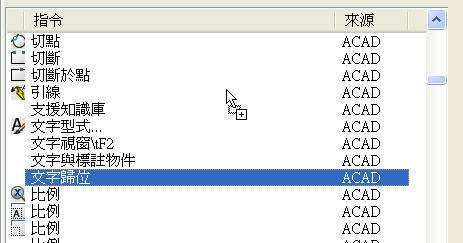
5.到標註工具列 → 決定工具按鈕位置後,放開滑鼠左鍵。
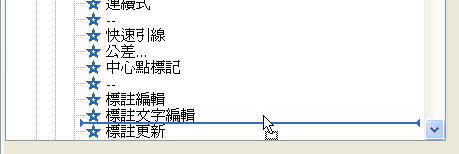
※會建立該 文字歸位 工具按鈕
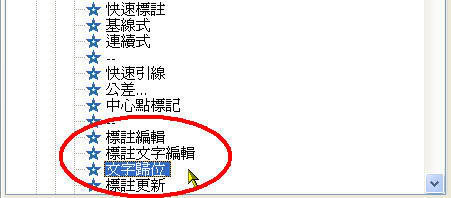
6.指定按鈕影像 →
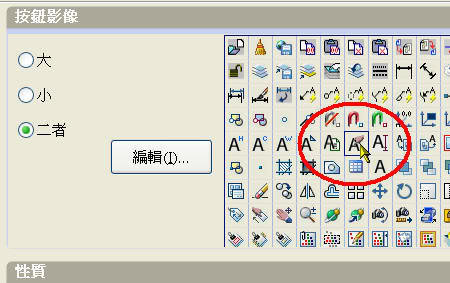
會自動指定 大小影像
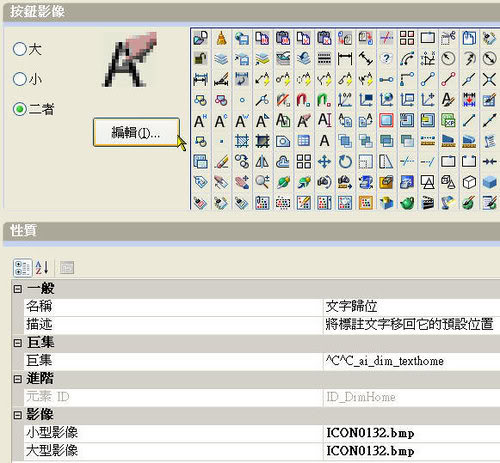
※也可自行編輯影像
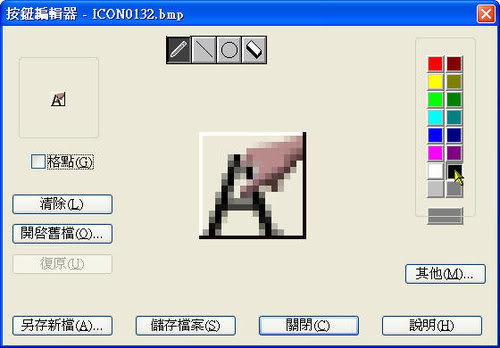
7.最後按確定即可。
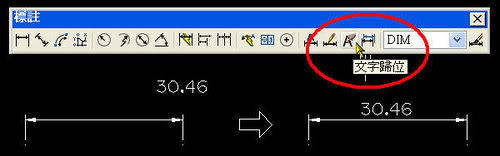
※即時在標註工具列產生一個 使用者自訂工具按鈕 文字歸位。
1.使用 CUI 指令,螢幕上將顯示「自訂使用者介面」對話方塊。
※管理自訂的使用者介面元素 (例如,工作區、工具列、功能表、快顯功能表與鍵盤捷徑)
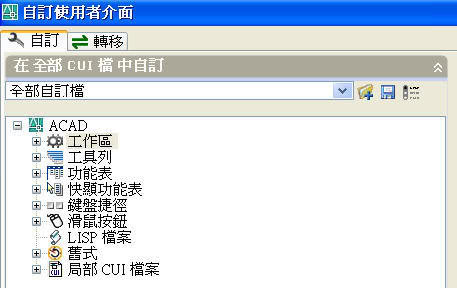
2.選擇「工具列」→「標註」....展開所有工具列的按鈕。
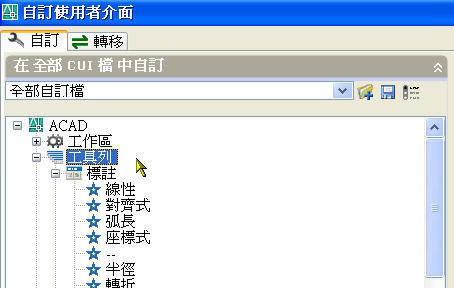
※「工具列」節點顯示在所有工作區中定義的工具列。選取一個工具列以進行編輯,並定義使用該工具列的工作區。
3.選擇「指令清單」→「ACAD指令」→ 選擇 文字歸位 指令
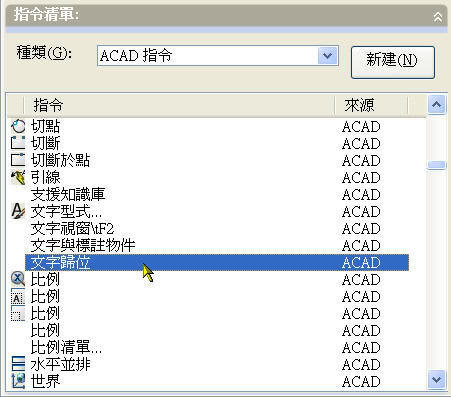
4.按住滑鼠左鍵拖曳
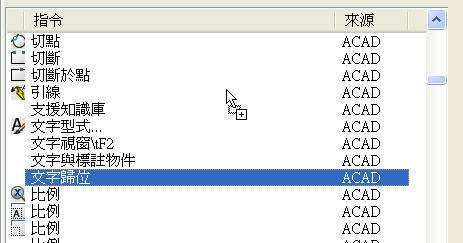
5.到標註工具列 → 決定工具按鈕位置後,放開滑鼠左鍵。
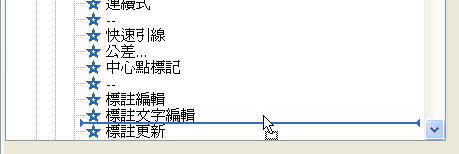
※會建立該 文字歸位 工具按鈕
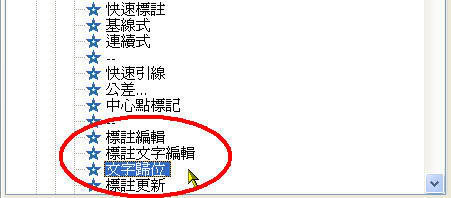
6.指定按鈕影像 →
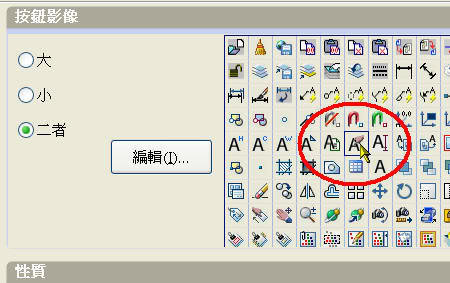
會自動指定 大小影像
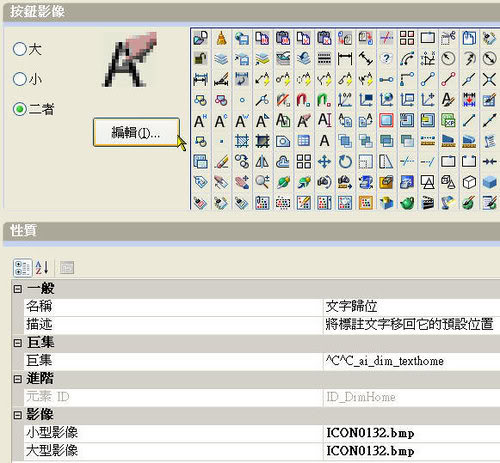
※也可自行編輯影像
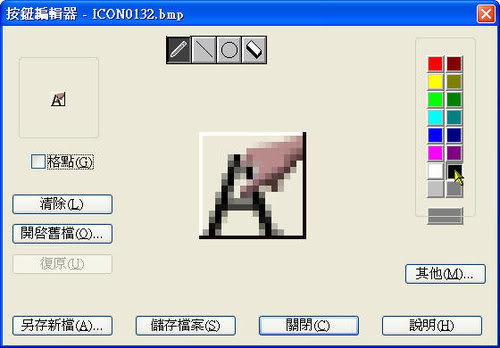
7.最後按確定即可。
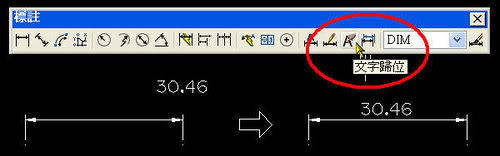
※即時在標註工具列產生一個 使用者自訂工具按鈕 文字歸位。
____________________________________________________________________________________
👉快速比例設定與出圖技巧-線上課程(點我)👈
q789 likes this post
 回復: 「教學」CUI自訂檔_建立和編輯工具列
回復: 「教學」CUI自訂檔_建立和編輯工具列
感謝蘋果爸的教學!!

pitaya- 初級會員

- 文章總數 : 300
年齡 : 46
來自 : 台北
職業 : 室內設計師
愛好 : 放空
個性 : 樂觀隨和
使用年資 : 15年
使用版本 : 2010版本
積分 : 4
經驗值 : 6148
威望值 : 13
注冊日期 : 2008-09-12



 回復: 「教學」CUI自訂檔_建立和編輯工具列
回復: 「教學」CUI自訂檔_建立和編輯工具列
真得很好用呢..還可以把下拉式好用的指令放到工具列去便用,迅速多了,謝謝蘋果爸分享

cathern- 初級會員

- 文章總數 : 35
年齡 : 53
來自 : Taiwan
職業 : 繪圖
愛好 : 自然
個性 : 豪爽
使用年資 : 全天
使用版本 : 2008
積分 : 1
經驗值 : 5749
威望值 : 9
注冊日期 : 2009-06-18



 回復: 「教學」CUI自訂檔_建立和編輯工具列
回復: 「教學」CUI自訂檔_建立和編輯工具列
想請教一個問題,如果今天我要自訂一個CUI,並且隨身帶著跑不知要如何設定??

alex-cc- 一般會員

- 文章總數 : 24
年齡 : 43
來自 : 台灣
職業 : 設計
個性 : 無
經驗值 : 5699
威望值 : 6
注冊日期 : 2009-05-18




 回復: 「教學」CUI自訂檔_建立和編輯工具列
回復: 「教學」CUI自訂檔_建立和編輯工具列
系統沒有提供自訂方式,通常我是使用MNS功能表,然後再轉換為CUI。alex-cc 寫到:想請教一個問題,如果今天我要自訂一個CUI,並且隨身帶著跑不知要如何設定??
____________________________________________________________________________________
👉快速比例設定與出圖技巧-線上課程(點我)👈
AutoCAD顧問 :: 技術(發言等級:一般會員) :: :: 2D討論
第1頁(共1頁)
這個論壇的權限:
您 無法 在這個版面回復文章
 教學課程
教學課程









































